A fotografia é um excelente meio para registrar memórias. Especialmente impressionantes são fotos panorâmicas, que oferecem aos espectadores uma visão abrangente de paisagens ou eventos especiais. Neste guia, vou mostrar como você pode criar uma panorâmica de forma eficaz com o Adobe Lightroom. Isso ajudará você a levar suas fotos de férias para um novo nível e criar imagens impressionantes.
Principais descobertas
- O Lightroom pode gerar fotos panorâmicas a partir de várias imagens individuais.
- O software oferece diferentes métodos para editar e apresentar panoramas.
- Você pode realizar edições no Photoshop para corrigir possíveis imprecisões.
Guia passo a passo
Preparação das imagens
Antes de começar a criar a panorâmica, você deve garantir que todas as imagens necessárias foram importadas e estão organizadas na ordem correta. É recomendável que as múltiplas capturas sejam feitas no mesmo tamanho e com exposições semelhantes. Abra o Lightroom e vá para o módulo Biblioteca para visualizar suas imagens.
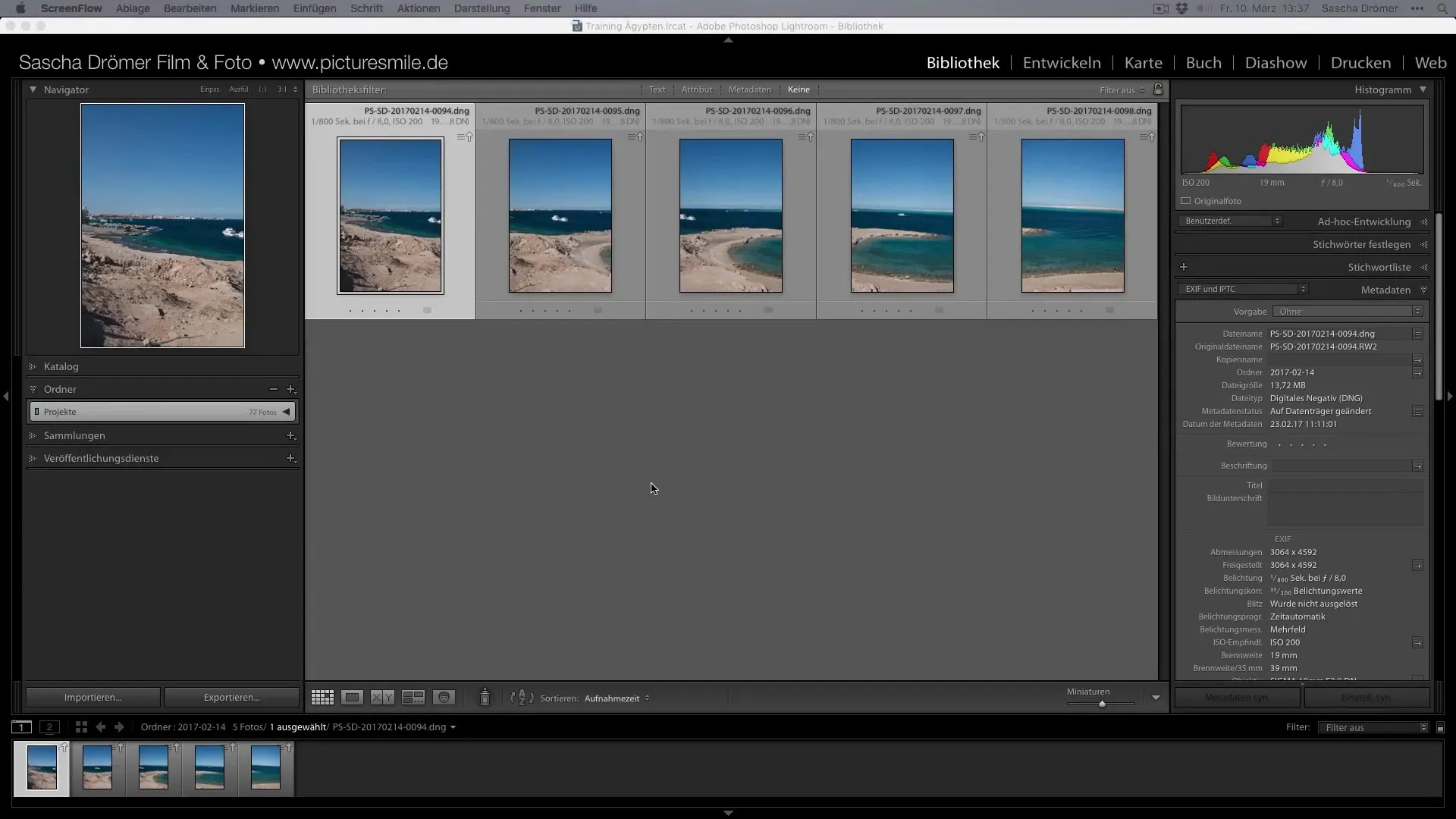
Selecionar e juntar imagens
Para juntar as imagens em uma panorâmica, mantenha a tecla Shift pressionada e selecione todas as imagens desejadas. Com um clique direito, você abrirá o menu de contexto e escolherá "Juntar fotos" e, em seguida, "Panorama". Isso o levará ao módulo de panorama, onde a pré-visualização da sua panorâmica será calculada.
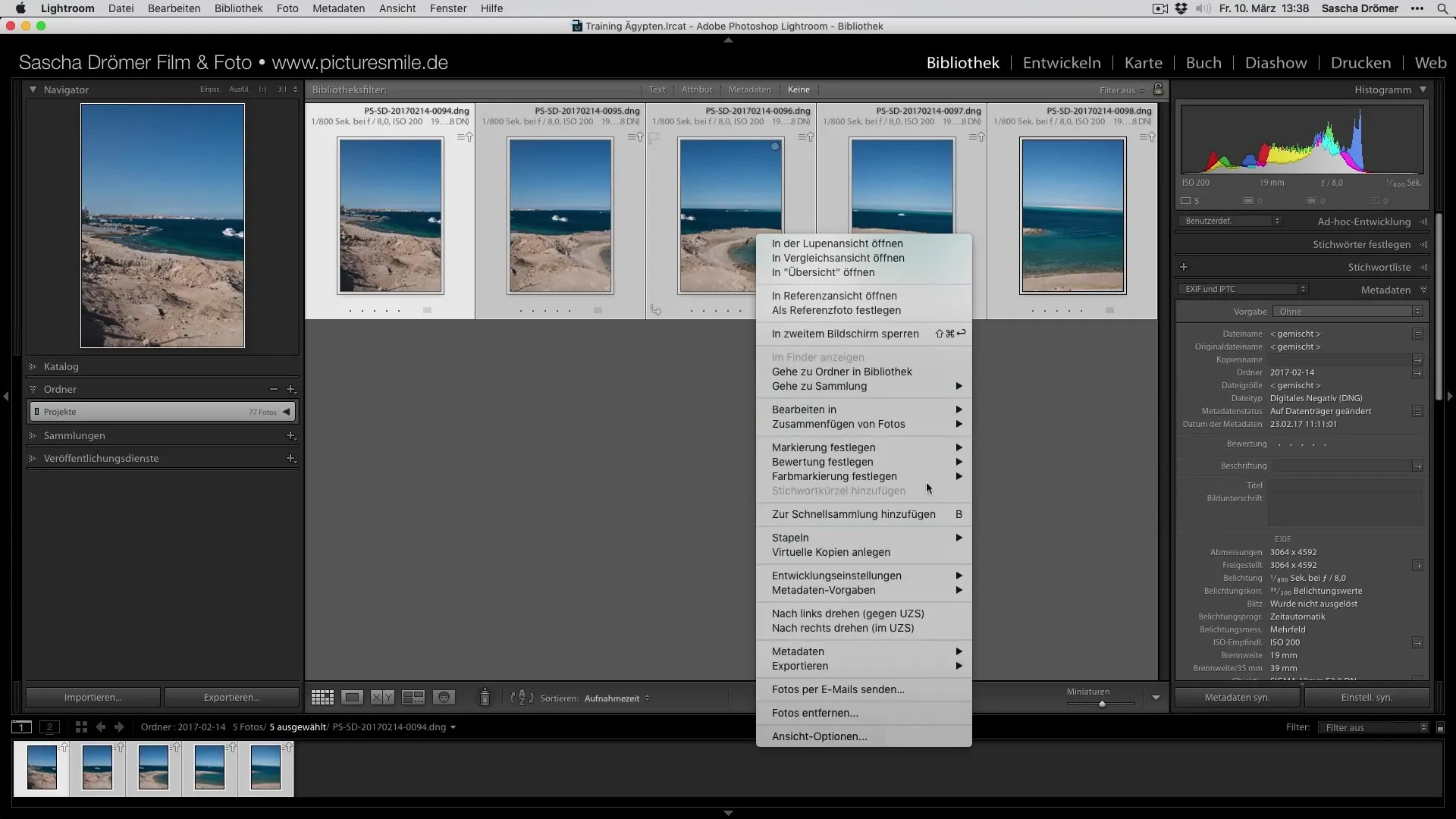
Escolha do modo panorâmico
No módulo de panorama, você pode escolher diferentes opções de apresentação, como cilíndrica, esférica ou perspectiva. Recomendo usar a opção cilíndrica, pois geralmente oferece os resultados mais realistas. Experimente aqui com as opções e escolha a que melhor se adapta à sua imagem.
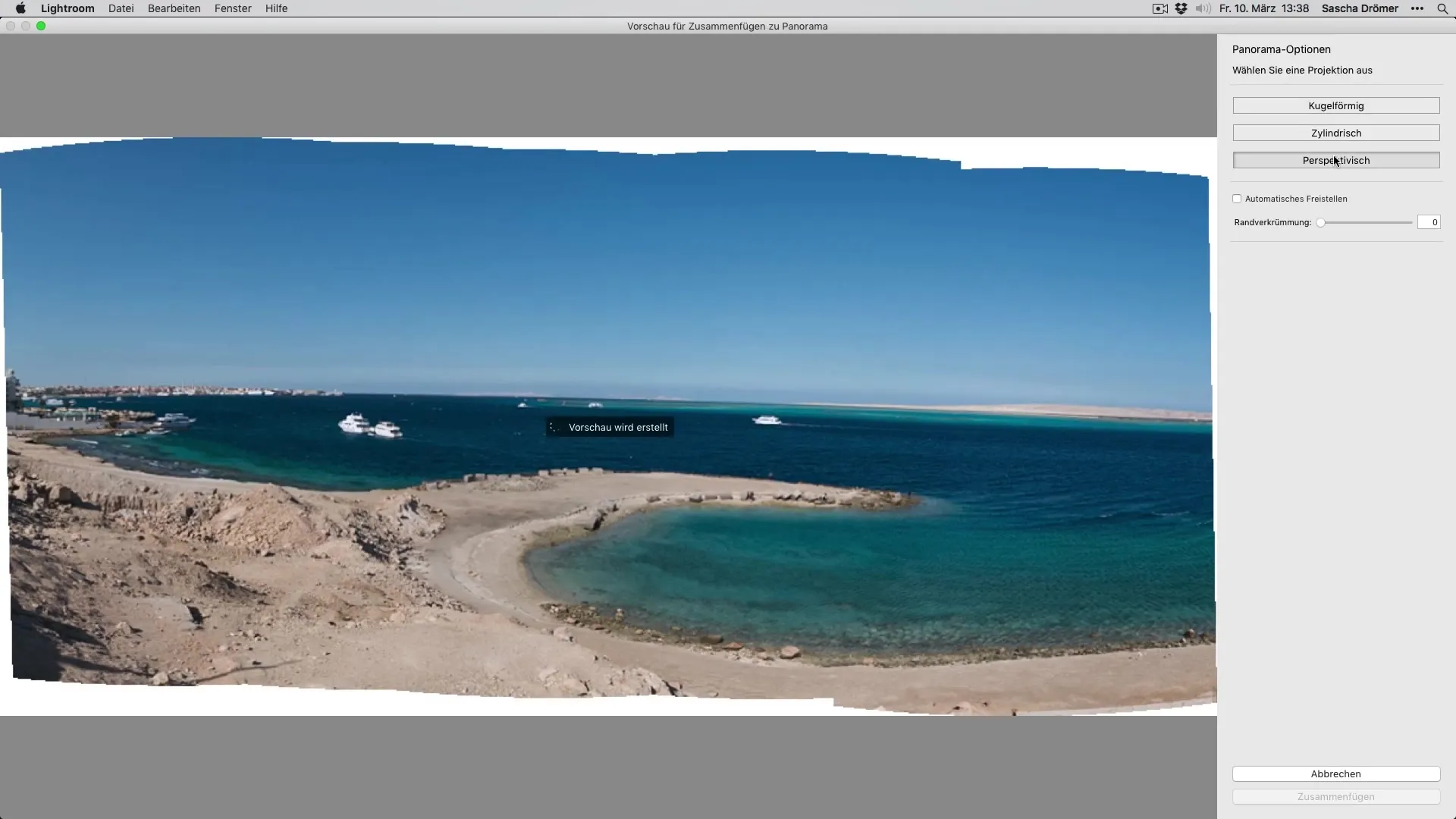
Juntar panorâmicas
Depois de escolher a opção preferida, clique em "Juntar". O Lightroom começará a compor suas imagens em uma panorâmica. O progresso será mostrado no topo da janela até que a panorâmica esteja finalizada.
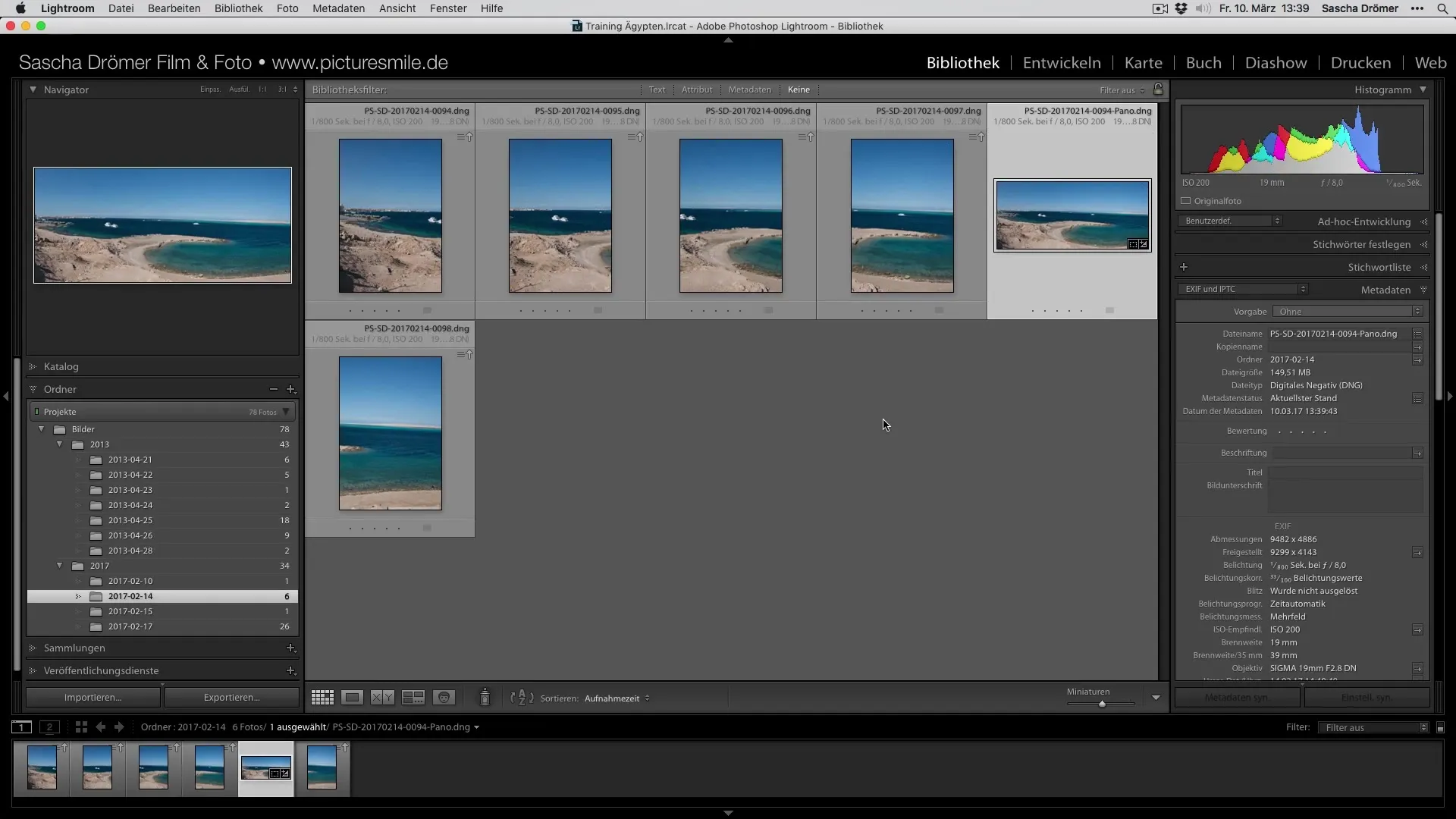
Grupando imagens
Uma vez que sua panorâmica esteja criada, você também tem a opção de ocultar as imagens individuais originais. Marque o snapshot panorâmico como a imagem principal e selecione as imagens individuais. Clique com o botão direito e escolha "Agrupar em pilha". Isso torna a panorâmica mais organizada e facilita o trabalho.
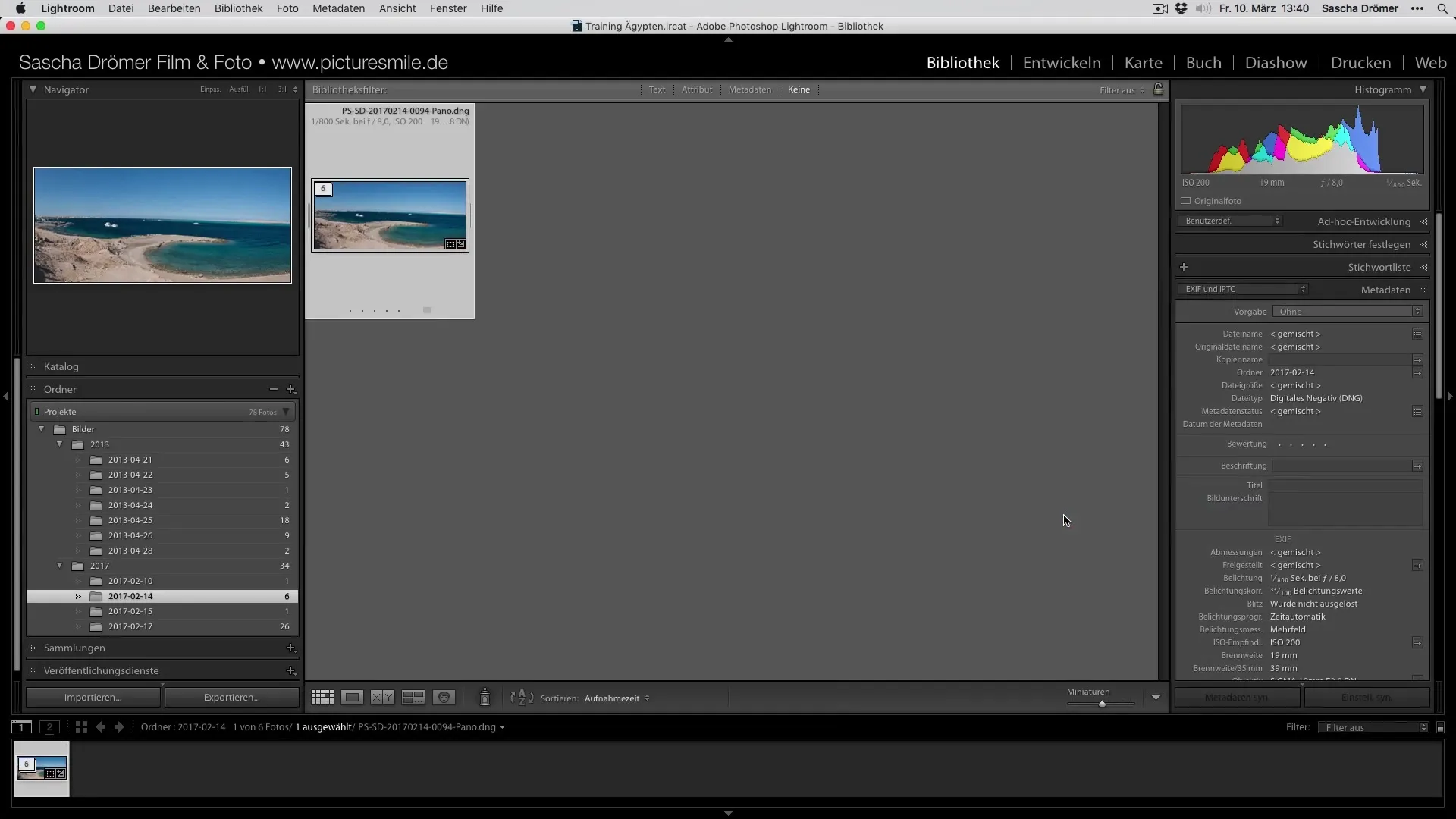
Edição de imagem no Photoshop
Para refinar ainda mais a panorâmica, você pode editá-la no Adobe Photoshop. Clique com o botão direito na panorâmica e selecione "Editar no Photoshop". A imagem será aberta lá, e você pode fazer mais ajustes, especialmente no que diz respeito ao alinhamento .
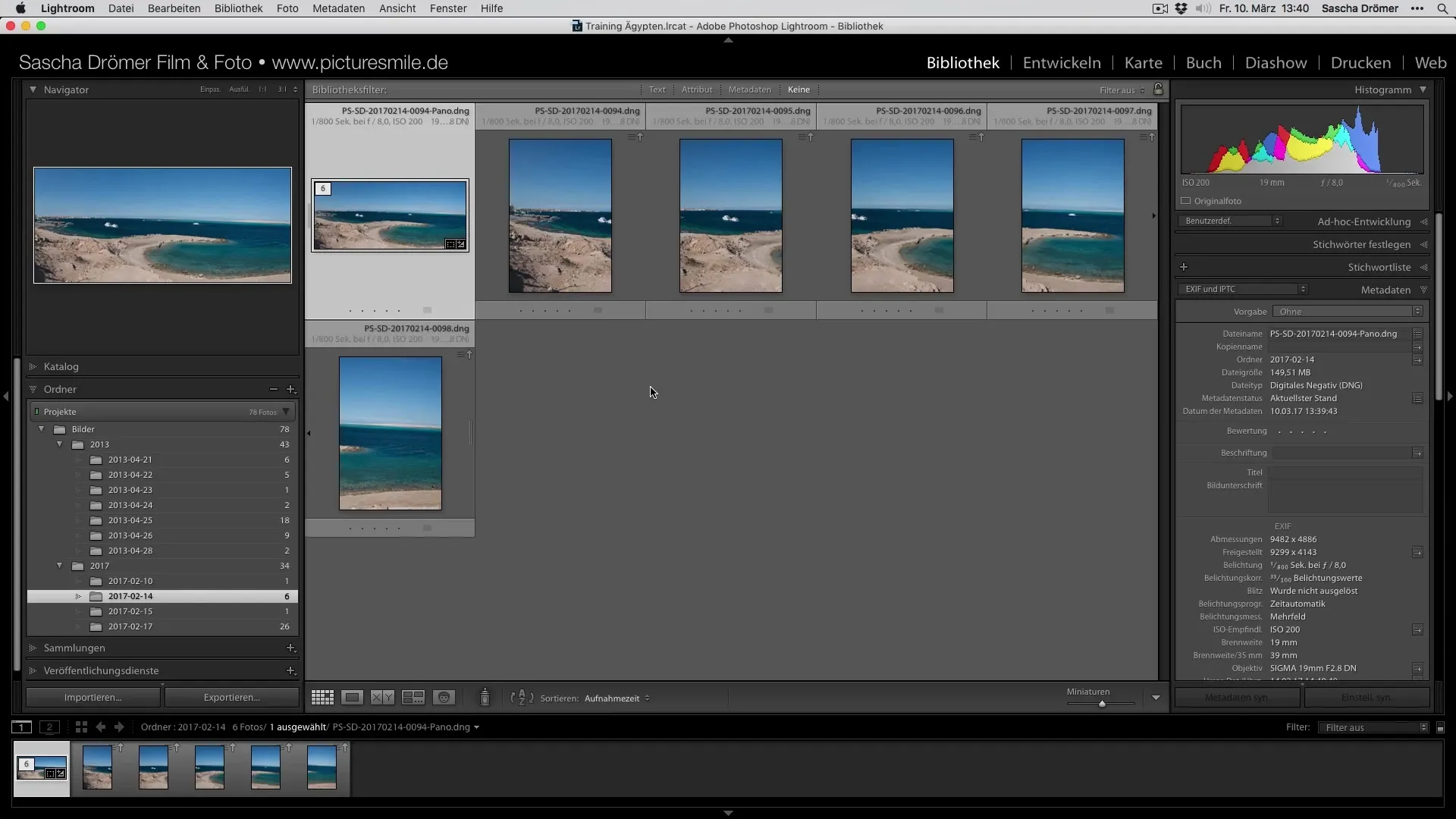
Correção da linha do horizonte
No Photoshop, você pode ativar guias para ajustar a linha do horizonte. Isso é feito usando o atalho Command + J para criar uma guia. Com a ferramenta de transformação, que pode ser ativada com Command + T, você pode alinhar a panorâmica conforme necessário.
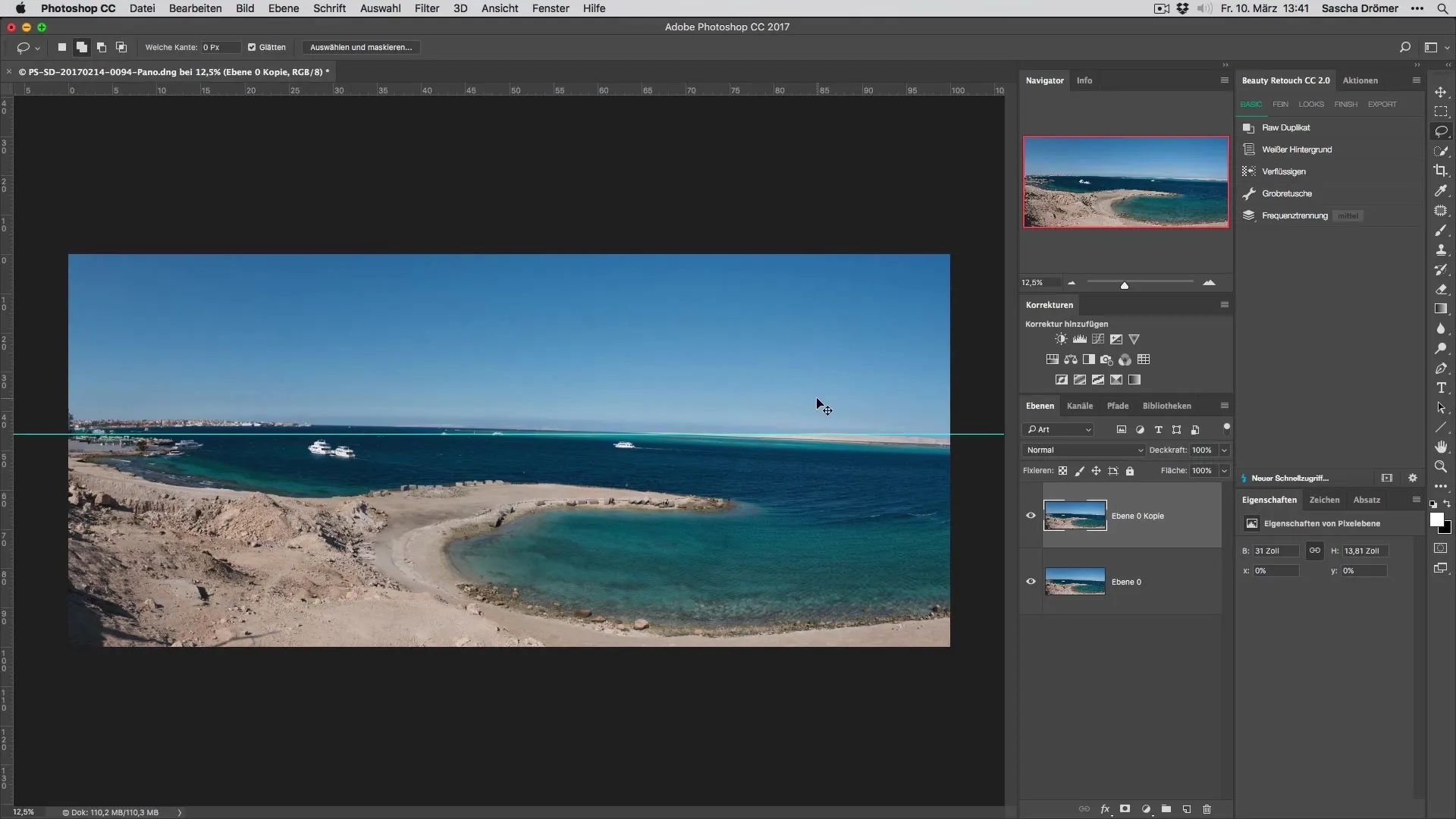
Toques finais e looks de cor
Depois de corrigir o alinhamento, você pode ajustar ainda mais a panorâmica adicionando looks de cor. Use os controles deslizantes para realces e sombras para intensificar a imagem de acordo com seu gosto. Salve a imagem editada, e o Lightroom salvará automaticamente as alterações e atualizará seu grupo de imagens.
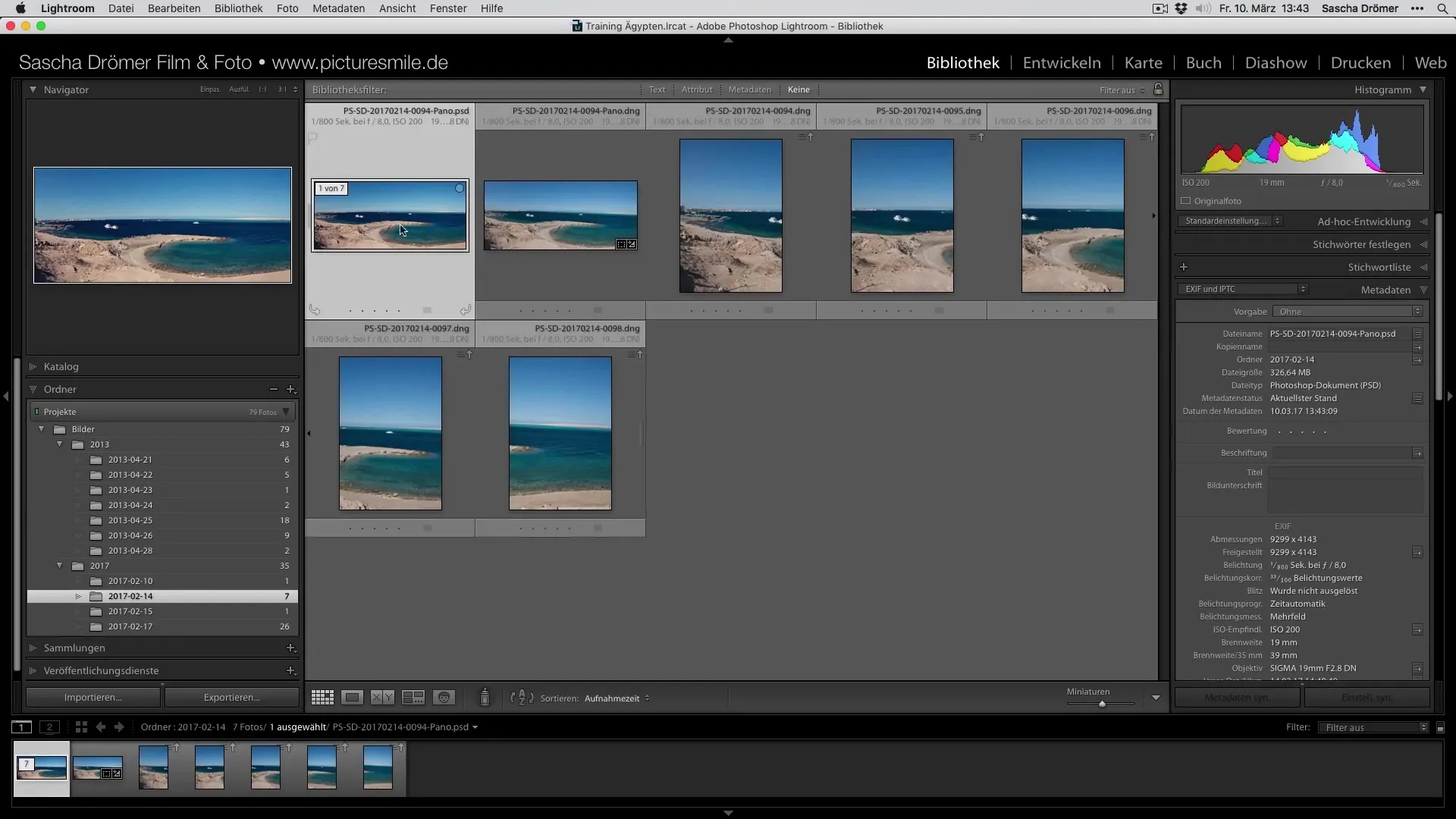
Resumo – Desenvolvendo fotos de férias de forma ideal – Montando panorâmicas no Lightroom
Em resumo, criar uma panorâmica no Lightroom é um processo simples e eficaz. Com os preparativos adequados e um pouco de criatividade, você pode fazer panorâmicas impressionantes a partir de suas fotos de férias. A oportunidade de fazer edições no Photoshop também oferece possibilidades adicionais de design.
Perguntas frequentes
Quantas imagens eu preciso para uma panorâmica?Recomenda-se usar pelo menos duas a três imagens, mas quanto mais, mais detalhada será a panorâmica.
O que devo considerar ao tirar as fotos?Certifique-se de que as capturas sejam feitas em iluminação homogênea e se sobreponham para criar uma panorâmica sem emendas.
Posso usar a função de panorama no Photoshop também?Sim, o Photoshop também oferece funções para criar panorâmicas, porém o foco deste tutorial é o Lightroom.


